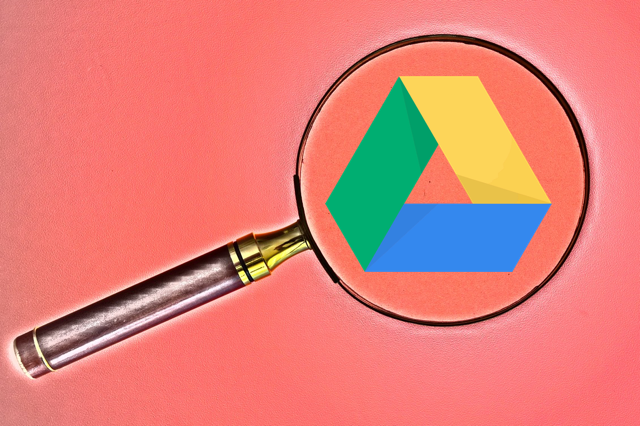
Các thủ thuật tìm kiếm tạo tài khoản drive google one không giới hạn dung lượng drive Nếu bạn là người thường xuyên sử dụng Google Drive, có thể bạn đã gặp khó khăn khi cố gắng nhớ tên của hàng trăm file và tài liệu mà mình đã lưu trữ. Làm thế nào để nhanh chóng tìm kiếm mọi file và thông tin trên Google Drive? Dưới đây là 7 mẹo giúp bạn tìm kiếm hiệu quả hơn trên Google Drive.
Nếu bạn muốn tìm tất cả các mục trên Google Drive, hãy nhấp vào khung tìm kiếm và chọn mũi tên nhỏ hướng xuống. Một menu sẽ hiện ra, tại đây bạn có thể chọn mục Type (định dạng) để lựa chọn loại file mà bạn đang tìm kiếm.
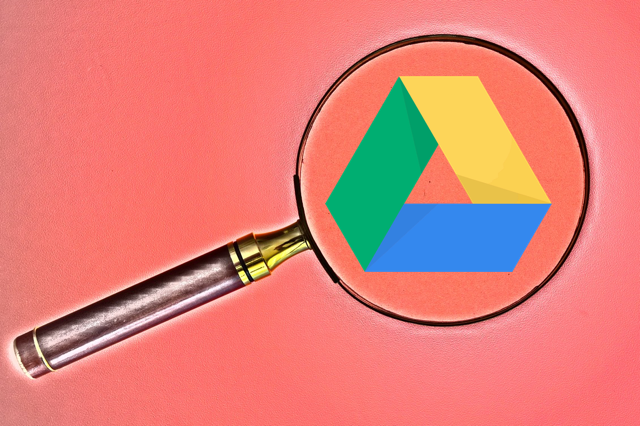
Các định dạng file mà bạn có thể chọn bao gồm:
Các thủ thuật tìm kiếm tạo tài khoản drive google one không giới hạn dung lượng drive
Ngoài ra, bạn cũng có thể tìm kiếm các file theo phần mở rộng bằng cách gõ *. theo sau là tên phần mở rộng mà bạn muốn tìm.
Ví dụ, nếu bạn muốn tìm một video có định dạng MP4, bạn chỉ cần gõ *.MP4 vào khung tìm kiếm và nhấn Enter để thực hiện tìm kiếm.
Các thủ thuật tìm kiếm tạo tài khoản drive google one không giới hạn dung lượng drive
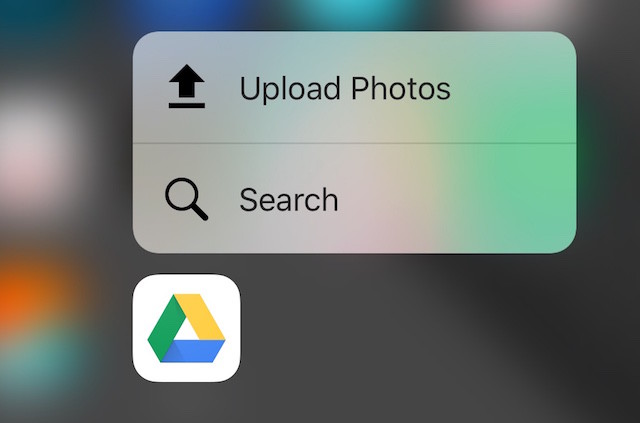
Google Drive cho phép bạn sắp xếp và quản lý các file dựa trên ngày tháng.
Để thực hiện, trên khung tìm kiếm, bạn nhấp vào mũi tên nhỏ hướng xuống. Một menu sẽ hiện ra, tại đây bạn chọn mục Ngày sửa đổi để lựa chọn khoảng thời gian bạn muốn tìm file. Các tùy chọn bao gồm:
Nếu bạn thường xuyên sử dụng Google Drive, có thể bạn sẽ gặp khó khăn trong việc nhớ chính xác tên các tài liệu. Tuy nhiên, bạn có thể dễ dàng tìm kiếm các file bằng cách tìm theo tên người đã chia sẻ chúng với bạn.
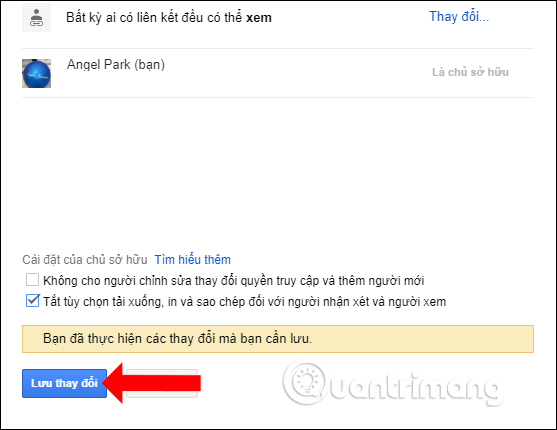
Trên giao diện máy tính, bạn nhấp vào biểu tượng thanh công cụ Tìm kiếm khác (More search tool). Google Drive sẽ lọc theo 2 mục sau:
Khi bạn nhập một từ khóa nào đó vào Google Drive, nó sẽ tìm kiếm tất cả các file có chứa từ đó. Ngoài ra, các thuật toán thông minh của Google có thể nhận diện nội dung hình ảnh, giúp bạn tìm kiếm file nhanh chóng và hiệu quả.
Bạn có thể sử dụng câu lệnh trong thanh tìm kiếm để tìm thông tin một cách dễ dàng.
Sử dụng dấu ngoặc kép " để tìm kiếm cụm từ chính xác. Kết quả sẽ hiển thị các file chứa cụm từ trong dấu ngoặc. Ví dụ: "Con mèo".
Sử dụng từ khóa thường gặp. Ví dụ, nếu bạn tìm kiếm cụm từ "con mèo", kết quả sẽ là tất cả các file chứa từ "con" và "mèo".
Sử dụng dấu gạch ngang -. Ví dụ, nếu bạn gõ "Android -Samsung", kết quả sẽ hiển thị tất cả file có chứa từ "Android" nhưng không có từ "Samsung".
Các thủ thuật tìm kiếm tạo tài khoản drive google one không giới hạn dung lượng drive
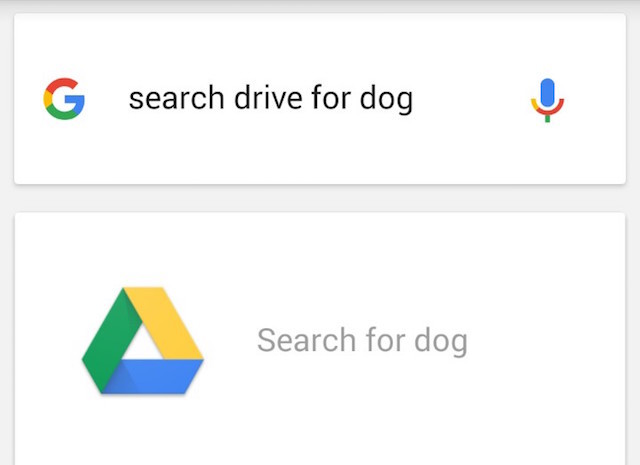
Sử dụng các ứng dụng tích hợp của Google Drive để tìm file. Ví dụ, nếu bạn tìm ứng dụng "PicMonkey", kết quả sẽ là tất cả các file có thể mở bằng ứng dụng đó.
6. Tìm kiếm Google Drive trên Android
Trên các thiết bị Android, bạn có thể tìm kiếm trên Google Drive bằng cách sử dụng tính năng nhập liệu bằng giọng nói trên Google Now. Đầu tiên, mở thanh công cụ tìm kiếm của Drive hoặc thanh công cụ tìm kiếm mặc định của Google Now. Nhấn vào biểu tượng microphone, sau đó nói "Search Drive" (Tìm kiếm Drive) kèm theo nội dung mà bạn muốn tìm. Google Drive sẽ hiển thị kết quả trong giây lát.
Nếu bạn sử dụng các thiết bị iOS như iPhone hoặc iPad và đã cài đặt ứng dụng Google Drive, bạn có thể sử dụng ứng dụng để thực hiện tìm kiếm. Nếu bạn sở hữu iPhone 6s hoặc iPhone 6s Plus, bạn có thể tận dụng tính năng 3D Touch trên ứng dụng Google Drive để truy cập nhanh vào các tùy chọn tìm kiếm.
Chúc bạn thành công!
Tác giả: bientap3nguyenhuy
Nguồn tin: quantrimang .com
Ý kiến bạn đọc
Những tin mới hơn
Những tin cũ hơn
 Cách Tăng Lưu Trữ Bán Drive one không giới hạn dung lượng google
Cách Tăng Lưu Trữ Bán Drive one không giới hạn dung lượng google
 Đăng kí tạo tài khoản drive google one không giới hạn dung lượng
Đăng kí tạo tài khoản drive google one không giới hạn dung lượng
 Giá Rẻ Google drive one giá rẻ không giới hạn dung lượng
Giá Rẻ Google drive one giá rẻ không giới hạn dung lượng
 Gói 1 năm 100GB Bán Drive one không giới hạn dung lượng google
Gói 1 năm 100GB Bán Drive one không giới hạn dung lượng google
 7 dịch vụ Bán Google drive one không giới hạn dung lượng Unlimited, lưu trữ đám mây tốt nhất để sao lưu và chia sẻ file
7 dịch vụ Bán Google drive one không giới hạn dung lượng Unlimited, lưu trữ đám mây tốt nhất để sao lưu và chia sẻ file
 Bảo Mật Điều Khoản Bán Drive one không giới hạn dung lượng google
Bảo Mật Điều Khoản Bán Drive one không giới hạn dung lượng google
 Có Bị Mất Dữ Liệu Bán Drive one không giới hạn dung lượng google
Có Bị Mất Dữ Liệu Bán Drive one không giới hạn dung lượng google
 Tài Khoản Lưu Trữ Bán Drive one không giới hạn dung lượng google
Tài Khoản Lưu Trữ Bán Drive one không giới hạn dung lượng google
 Cảnh Báo tốc độ Bán Drive one không giới hạn dung lượng google
Cảnh Báo tốc độ Bán Drive one không giới hạn dung lượng google
 Hot Nhận Miễn Phí Bán Drive one không giới hạn dung lượng google
Hot Nhận Miễn Phí Bán Drive one không giới hạn dung lượng google